联想怎么换电脑桌面壁纸 联想笔记本电脑如何更改桌面背景
更新时间:2023-10-20 16:01:51作者:xtliu
联想怎么换电脑桌面壁纸,在现代社会中电脑已经成为人们生活中不可或缺的工具之一,而桌面壁纸作为电脑界面的一部分,更是能够给人带来愉悦和个性化的体验。对于使用联想笔记本电脑的用户来说,如何更改桌面背景成为了一个常见问题。在这篇文章中我们将为大家介绍联想笔记本电脑如何换电脑桌面壁纸,以及一些常用的方法和技巧。无论您是想要展示个人风格,还是寻找一些美丽的壁纸来装饰您的电脑界面,本文都将为您提供一些有用的指导。
方法如下:
1.找到联想笔记本电脑最左端的程序图标,见下图
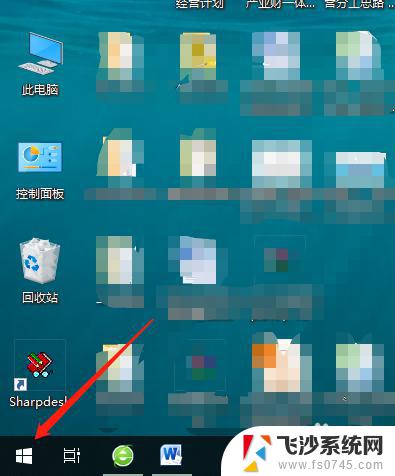
2.打开程序图标,找到设置图标,见下图
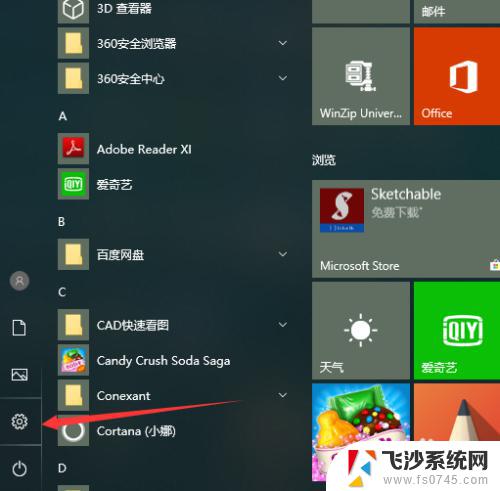
3.点击设置,在出现的界面里面找到个性化,见下图
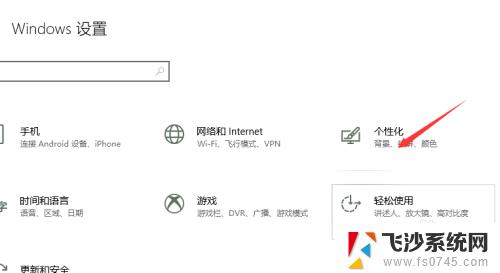
4.点击个性化,会看到下图的界面,见下图
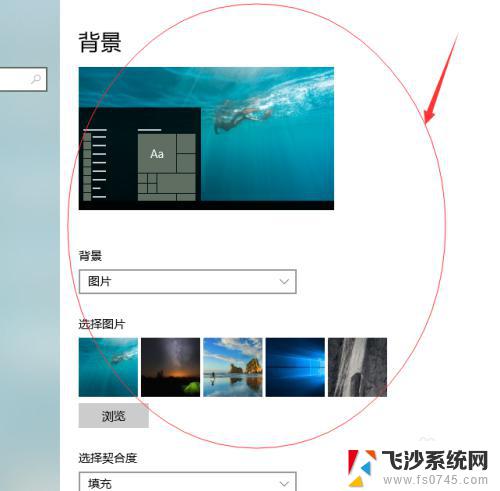
5.在选择图片里面选择喜欢的图片,也可以从自己电脑文件夹里面选择喜欢的图片
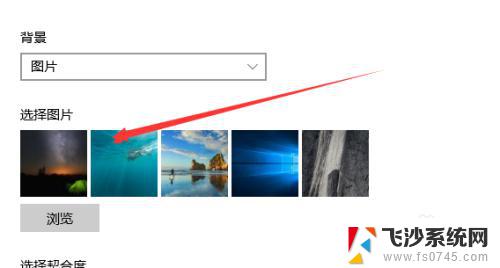
6.颜色一个自己喜欢的图片用鼠标点击一下就可以,见下图
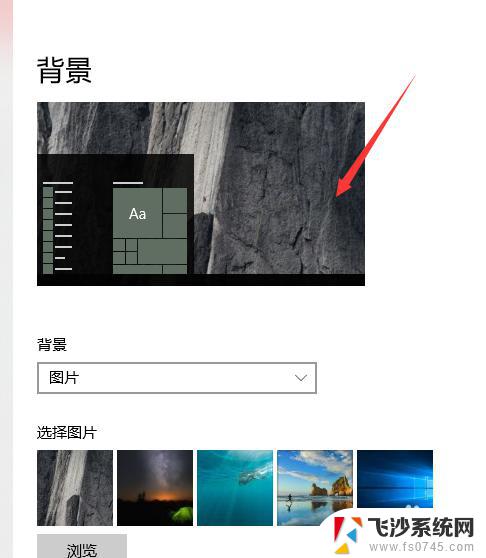
以上就是联想更换电脑桌面壁纸的全部方法,如果您也遇到了同样的情况,请参照本文提供的方法进行处理,希望这对您有所帮助。
联想怎么换电脑桌面壁纸 联想笔记本电脑如何更改桌面背景相关教程
-
 笔记本电脑换桌面壁纸怎么换 Windows系统如何更改笔记本电脑桌面背景壁纸
笔记本电脑换桌面壁纸怎么换 Windows系统如何更改笔记本电脑桌面背景壁纸2023-09-11
-
 笔记本电脑怎么更换壁纸桌面 笔记本电脑桌面背景壁纸怎么修改
笔记本电脑怎么更换壁纸桌面 笔记本电脑桌面背景壁纸怎么修改2023-12-12
-
 怎么用笔记本电脑换壁纸桌面 如何在笔记本电脑上更改桌面背景图片
怎么用笔记本电脑换壁纸桌面 如何在笔记本电脑上更改桌面背景图片2024-02-14
-
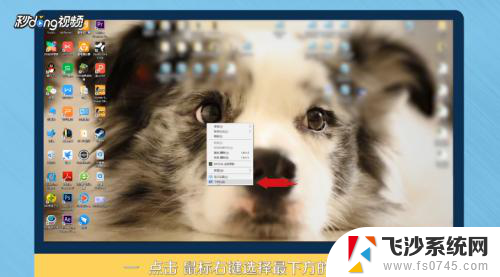 如何更换电脑屏幕背景图 电脑桌面壁纸更换教程
如何更换电脑屏幕背景图 电脑桌面壁纸更换教程2024-04-13
- 笔记本电脑怎么改桌面壁纸 笔记本电脑如何更改壁纸桌面
- 笔记本电脑如何更改桌面背景图片 笔记本电脑如何调整桌面背景图片
- 电脑桌面怎么设置自己的壁纸 笔记本电脑怎样更改桌面背景
- 联想此电脑怎么添加到桌面 联想笔记本怎样在桌面上添加我的电脑图标
- 联想笔记本怎么打开此电脑 联想笔记本怎样在桌面上创建我的电脑快捷方式
- 桌面如何换壁纸 如何设置自动更换电脑桌面壁纸
- 电脑如何硬盘分区合并 电脑硬盘分区合并注意事项
- 连接网络但是无法上网咋回事 电脑显示网络连接成功但无法上网
- 苹果笔记本装windows后如何切换 苹果笔记本装了双系统怎么切换到Windows
- 电脑输入法找不到 电脑输入法图标不见了如何处理
- 怎么卸载不用的软件 电脑上多余软件的删除方法
- 微信语音没声音麦克风也打开了 微信语音播放没有声音怎么办
电脑教程推荐
- 1 如何屏蔽edge浏览器 Windows 10 如何禁用Microsoft Edge
- 2 如何调整微信声音大小 怎样调节微信提示音大小
- 3 怎样让笔记本风扇声音变小 如何减少笔记本风扇的噪音
- 4 word中的箭头符号怎么打 在Word中怎么输入箭头图标
- 5 笔记本电脑调节亮度不起作用了怎么回事? 笔记本电脑键盘亮度调节键失灵
- 6 笔记本关掉触摸板快捷键 笔记本触摸板关闭方法
- 7 word文档选项打勾方框怎么添加 Word中怎样插入一个可勾选的方框
- 8 宽带已经连接上但是无法上网 电脑显示网络连接成功但无法上网怎么解决
- 9 iphone怎么用数据线传输文件到电脑 iPhone 数据线 如何传输文件
- 10 电脑蓝屏0*000000f4 电脑蓝屏代码0X000000f4解决方法